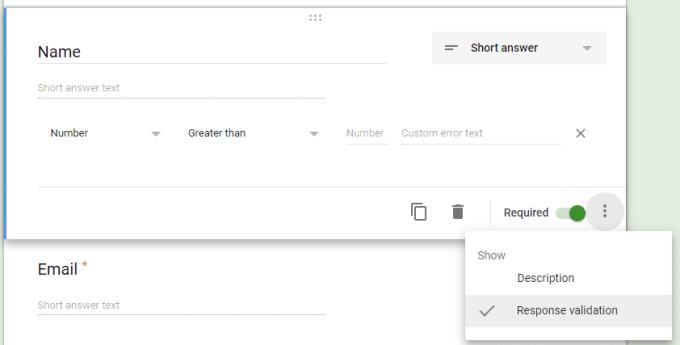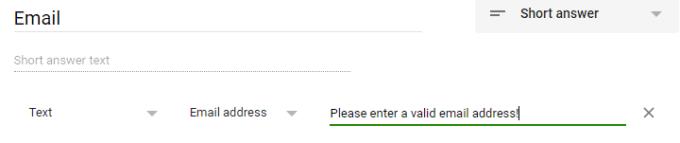Google Obrazci so odlično orodje za zbiranje informacij od več ljudi, pa naj bodo to odgovori na vaša poročna vabila ali anonimna anketa o tem, katera velikost čevljev je najpogostejša. Preverjanje veljavnosti podatkov je odlično orodje, ki vam lahko pomaga zagotoviti, da odgovori, ki jih dobite, dejansko ustrezajo tem, kar sprašujete.
Preverjanje veljavnosti podatkov se lahko uporabi za zagotovitev, da je na primer e-poštni naslov dejansko e-poštni naslov in ne telefonska številka. Prav tako lahko pomaga ujeti nekatere tipkarske napake, kot je pozabljen »@« v primeru e-pošte.
Če želite nastaviti pravila preverjanja za svoj obrazec, morate najprej imeti obrazec. Vsebuje različne vrste polj in vprašanj – posebej za besedilo, besedilo odstavkov, potrditvena polja in mreže. Natančne možnosti se bodo razlikovale glede na vrsto vnosa.
Če želite nastaviti pravila preverjanja za katero koli od zgornjih polj, kliknite razdelek z možnostmi v spodnjem desnem kotu vašega vprašanja. Tri pike bodo razkrile možnost Potrditev odgovora – kliknite nanjo.
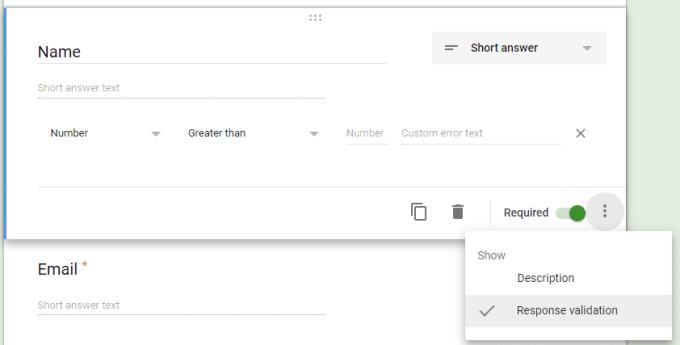
Omogočanje pravil preverjanja v polju obrazca.
Nov razdelek na vašem obrazcu se bo razširil in tukaj boste lahko nastavili svoja pravila. Ta pravila bodo odvisna od vrste polja, ki ga imate, in od tega, kakšen vnos pričakujete. Zahtevate lahko določene številke ali besede, prepovete določene segmente besedila in drugo.
Obstaja celo možnost, da izrecno zahtevate e-poštni naslov ali URL.
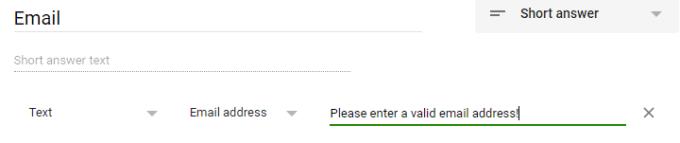
Primer pravila za preverjanje e-pošte in sporočila o napaki po meri.
Poleg tega lahko nastavite tudi besedilo napake po meri – če uporabnik ne izpolni pravilnih podatkov, se mu prikaže sporočilo o napaki po meri, zato se prepričajte, da je čim bolj koristno in uporabniku pove, kaj morda počne narobe. !